Daftar isi
Kegagalan boot disk merupakan masalah signifikan yang mencegah Windows 10 dimuat dengan benar. Saat Windows tidak bisa di-boot, Anda mungkin mengalami layar hitam atau biru yang menampilkan pesan kesalahan atau kode. Jadi, di sinilah alat atau perangkat lunak perbaikan boot Windows 10 berperan. Alat ini menangani masalah boot dan menyelesaikannya dengan beberapa klik mouse. EaseUS Software merangkum delapan alat perbaikan boot Windows 10 terbaik berdasarkan kebutuhan pengguna. Semoga Anda dapat menemukan yang tepat dari alat-alat tersebut!
Tinjauan Umum Alat Perbaikan Booting Windows 10
Di bagian ini, Anda dapat memilih alat perbaikan boot yang memenuhi kebutuhan pengguna dan menyediakan fungsionalitas tambahan, perangkat dan sistem yang didukung, kompleksitas, dll. Ikuti ulasan beberapa alat perbaikan boot di bawah ini untuk mendapatkan alat perbaikan Windows 10 yang paling sesuai untuk PC Anda yang tidak dapat di-boot. Di antara semua alat perbaikan, saya sangat menyarankan untuk menggunakan EaseUS Partition Master sebagai salah satu alat yang harus Anda miliki. Alat ini menawarkan program perbaikan yang lebih komprehensif, dan cocok untuk semua tingkat pengguna Windows untuk diterapkan dan dicoba.
Jika Anda merasa ikhtisar alat perbaikan boot Windows ini bermanfaat, silakan bagikan dengan teman-teman Anda secara online untuk membantu lebih banyak orang menemukan alat perbaikan boot termudah dan terbaik.
Rekomendasi & Unduh Alat Perbaikan Booting Windows 10
Bagian ini akan menguraikan beberapa alat perbaikan boot Windows 10 terbaik yang dikurasi dengan saksama dengan mempertimbangkan fitur, kelebihan dan kekurangan, tingkat keberhasilan perbaikan, keamanan produk, dan banyak faktor lainnya. Berikut ini adalah Alat Perbaikan Boot Windows 10 terbaik:
1. EaseUS Partisi Master
EaseUS Partition Master adalah alat manajemen disk yang serbaguna. Alat ini didedikasikan untuk menyelesaikan semua masalah yang berhubungan dengan hard disk, termasuk kerusakan hard disk, konversi hard disk, dan masalah lainnya. Alat ini membantu Anda mengatasi masalah apa pun yang berhubungan dengan masalah kode boot master. Alat ini menyediakan opsi "Rebuild MBR" dan "Boot Repair" untuk membuat disk bootable WinPE dan memperbaiki kesalahan.

Fitur EaseUS Partition Master:
- Algoritma perangkat lunak telah diuji dan diteliti secara ekstensif untuk memecahkan semua jenis masalah startup.
- Memperbaiki semua jenis layar putih , layar biru , layar hitam, layar kuning, dan kesalahan kode Windows lainnya.
- Menyediakan fitur tambahan untuk mengatasi masalah terkait Windows seperti mengatur ulang kata sandi Windows 10 , menghapus proteksi penulisan hard drive, mengoptimalkan SSD.
- Menyediakan layanan manusia 24x7 jam dengan para ahli untuk memecahkan masalah apa pun yang terkait dengan startup.
Unduh EaseUS Partition Master:
Rekomendasi EaseUS:
![]() Kelebihan
Kelebihan
- Antarmuka yang mudah digunakan, bahkan dapat dipahami oleh amatir komputer.
- Memungkinkan Anda melihat pratinjau perubahan sebelum menjalankannya.
- Termasuk beberapa operasi yang bermanfaat.
- Menyediakan banyak fitur canggih.
![]() Kontra
Kontra
- Tidak ada dukungan versi Linux
- Beberapa fitur tersedia dalam versi pro
🧑💻 Ulasan dari LifeWire : EaseUS Partition Master Free Edition sangat mudah digunakan, salah satu dari banyak alasan Anda harus mempertimbangkannya saat mencari alat pemartisi disk gratis yang luar biasa.
✍️ Pendapat pribadi :Antarmuka pengguna (UI) alat ini mudah dipahami dan menyediakan antarmuka yang mengesankan dan intuitif bagi pengguna umum yang tidak terbiasa dengan partisi mode boot/dos. Algoritme khusus meningkatkan tingkat keberhasilan perbaikan.
EaseUS Partition Master adalah rangkaian fitur manajemen hard disk lengkap yang menyediakan solusi koreksi boot yang tangguh guna melindungi kesehatan komputer Anda dengan lebih baik!
2. Perbaikan Startup Terintegrasi
Jika Windows 11/10 tidak dapat di-boot atau dijalankan, Perbaikan Otomatis—sebelumnya dikenal sebagai Perbaikan Startup—akan diluncurkan dan mencoba mengidentifikasi serta menyelesaikan masalah. Perbaikan otomatis akan dilakukan dengan memindai berkas sistem, pengaturan Registri, dan pengaturan konfigurasi.
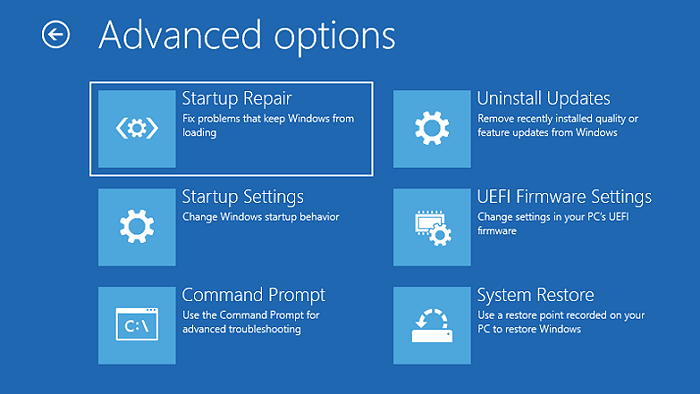
Fitur Perbaikan Startup Bawaan:
- Memeriksa dan mengganti file sistem PC yang hilang atau rusak
- Memperbaiki masalah pada PC secara otomatis
Rekomendasi EaseUS:
![]() Kelebihan
Kelebihan
- Segera memperbaiki masalah ketika Windows gagal memulai dengan benar
- Aman untuk digunakan
- Tidak akan menghapus file selama perbaikan
- Hanya butuh waktu 15-45 menit untuk menyelesaikan perbaikan
![]() Kontra
Kontra
- Tidak dapat mendeteksi kegagalan perangkat keras
- Itu tidak dapat menyelamatkan PC Anda dari serangan virus dan dari kerusakan yang ditimbulkannya
🧑💻 Ulasan dari Laptop Mag : Alat Perbaikan Startup Windows merupakan fitur praktis di Windows 10. Jika Windows tidak bisa melakukan booting dengan benar atau mengalami masalah lain yang mengindikasikan kerusakan pada sistem, Alat Perbaikan Startup Windows dapat memperbaiki masalah tersebut.
✍️ Pikiran pribadi : Sebagai alat startup bawaan yang dibuat oleh Microsoft, program ini aman dan berharga saat Windows tidak bisa di-boot dengan benar.
Unduh Alat Perbaikan Booting Windows:
#Unduh Alat Perbaikan Booting #Windows 10 #Perbaikan Startup Windows #Alat Perbaikan USB
3. Media Instalasi Windows
Dengan menggunakan Media Instalasi Windows, Anda dapat memperbaiki masalah booting Windows. Media ini berfungsi sebagai perangkat USB atau DVD instalasi yang dapat di-boot yang dapat Anda gunakan untuk melakukan instalasi bersih OS Windows, seperti menginstal Windows 10 pada SSD M.2 .

Fitur Media Instalasi Windows:
- Meng-upgrade PC Windows ke versi terbarunya
- Melakukan instalasi Windows yang bersih
- Pemilihan versi Windows yang berbeda untuk membuat media instalasi Anda
- Anda dapat menggunakan USB, DVD, atau drive eksternal apa pun
Unduh alat Media Instalasi Windows: www.microsoft.com/software-download/
Rekomendasi EaseUS:
![]() Kelebihan
Kelebihan
- Anda dapat mem-boot komputer tanpa hard drive.
- Jika hard disk Anda rusak, rusak, atau terinfeksi, metode ini membantu memasang, memperbaiki, atau memulihkan sistem Anda.
![]() Kontra
Kontra
- Proses instalasi mungkin melambat saat menggunakan perangkat USB
- Jika data pada PC Anda tidak dicadangkan sebelum instalasi, Anda akan kehilangan data.
🧑💻 Ulasan dari Techradar : Tujuan utamanya adalah untuk mempersiapkan instalasi versi terbaru guna memutakhirkan PC Anda saat ini atau membuat flash drive USB guna melakukan instalasi bersih Windows 10.
✍️ Pendapat pribadi : Metode ini cocok jika Anda menginginkan pendekatan yang aman dan mudah untuk menginstal Windows 10 dan 11. Pastikan Anda mengikuti petunjuk langkah demi langkah saat membuat media instalasi untuk menghindari masalah.
Bacaan Tambahan: Cara Menerapkan Perbaikan Booting Windows 10
Unduh Alat Perbaikan Booting Windows:
#Unduh Alat Perbaikan Booting #Windows 10 #Perbaikan Startup Windows #Alat Perbaikan USB
4. Manajer Hard Disk Paragon
Perangkat lunak ini memungkinkan Anda untuk memperbaiki huruf drive dalam registri sistem dari instalasi Windows yang dipilih, memperbaiki masalah boot.ini, memulihkan file BCD dari partisi, memperbaiki catatan boot, dan mengubah nomor seri atau ID disk. Perangkat lunak ini terutama dapat memperbaiki MBR, mengatur ulang partisi, dan menyimpan laporan perbaikan boot untuk pemecahan masalah yang mudah.
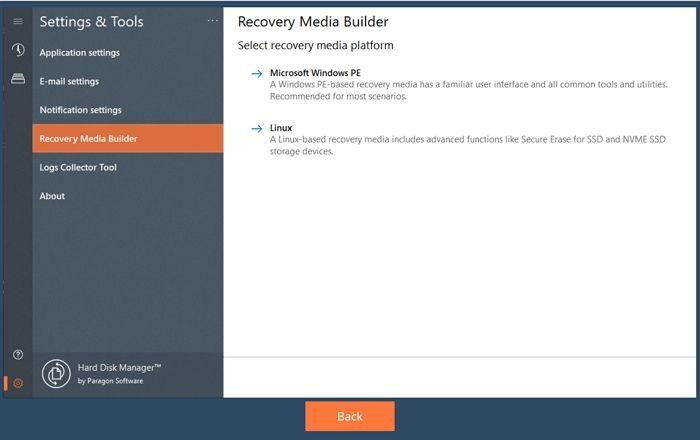
Fitur Paragon Hard Disk Manager:
- Buat media pemulihan Microsoft Windows PE dan Linux.
- Kloning Lingkungan Pra-instalasi Windows (WinPE) yang sudah dibangun ke media lain beserta driver.
Unduh Paragon Hard Disk Manager : www.paragon-software.com/home/hdm-windows/
Rekomendasi EaseUS:
![]() Kelebihan
Kelebihan
- Antarmuka yang efisien dengan desain intuitif yang memudahkan akses ke pilihan mana pun dalam alat tersebut.
- Perangkat lunak secara otomatis membuat log untuk setiap perubahan yang dibuat untuk mencegah hilangnya informasi setelah melakukan aktivitas apa pun.
![]() Kontra
Kontra
- Hanya bisa digunakan di Windows
- Waktu yang dibutuhkan untuk pencadangan lambat
- Tidak ada tingkatan gratis
🧑💻 Ulasan dari PCMag : Paragon Hard Disk Manager 15 adalah aplikasi yang selalu saya gunakan untuk mengelola hard disk saya, dan, kecuali satu atau dua ketidaknyamanan kecil, aplikasi ini selalu menyelesaikan pekerjaan dengan sedikit kecemasan dan kerepotan.
✍️ Pikiran pribadi :Hampir semua operasi logistik dapat dikonfigurasi dan dikalibrasi dengan perangkat lunak, yang beroperasi secara konsisten dan menjadikannya alat perbaikan boot yang andal.
Unduh Alat Perbaikan Booting Windows:
#Unduh Alat Perbaikan Booting #Windows 10 #Perbaikan Startup Windows #Alat Perbaikan USB
5. Baris Perintah BOOTREC
Baris perintah bootrec adalah perintah Windows Recovery Environment yang digunakan untuk memperbaiki struktur disk yang krusial. Perintah ini dirancang untuk mengidentifikasi masalah boot di Windows Recovery Environment. Perintah ini memperbaiki komponen yang rusak berikut:
- Memperbaiki sektor Boot
- Membangun kembali Master Boot Record (BCD)
- Konfigurasi Booting; Penyimpanan Data (BCD)
Mendukung lingkungan pemulihan sistem operasi Microsoft pada Windows 11, 10, dan 8.

Fitur baris perintah BOOTREC:
- Menggunakan master boot record yang kompatibel dengan Windows untuk menulis master boot record pada partisi sistem.
- Gunakan sektor boot yang kompatibel dengan Windows untuk menulis sektor boot baru ke partisi sistem.
Rekomendasi EaseUS:
![]() Kelebihan
Kelebihan
- Memperbaiki elemen yang sering rusak seperti sektor boot, penyimpanan data konfigurasi boot (BCD), dan catatan boot utama.
- Itu tidak memengaruhi file atau folder PC Anda selama perbaikan.
![]() Kontra
Kontra
- Tidak tersedia dalam Windows yang sedang berjalan.
🧑💻 Ulasan dari Digital Citizen : Dapat membantu Anda memecahkan masalah dan memperbaiki hal-hal seperti EFI Bootloader, master boot record (MBR), sektor boot, atau penyimpanan Boot Configuration Data (BCD).
✍️ Pendapat pribadi : Bootrec.exe membantu pengguna memecahkan masalah di Lingkungan Pemulihan Windows. Jadi, alat ini sangat cocok jika Anda ingin memperbaiki masalah umum seperti sektor Boot, penyimpanan data konfigurasi boot (BCD), dan rekaman boot master.
Bacaan Lanjutan : Menjalankan [Bootrec /fixboot] Mengembalikan Kesalahan 'Akses ditolak'
Unduh Alat Perbaikan Booting Windows:
#Unduh Alat Perbaikan Booting #Windows 10 #Perbaikan Startup Windows #Alat Perbaikan USB
6. CD Booting Terakhir
Ultimate Boot CD adalah CD pemulihan yang dapat di-boot gratis yang membantu memperbaiki dan memecahkan masalah komputer yang tidak dapat di-boot. CD ini memiliki alat untuk melakukan uji diagnostik pada CPU, RAM, hard drive, kartu video, dan perangkat keras lainnya. CD ini membantu Anda dalam memecahkan masalah dan memulihkan komputer Anda yang rusak.

Fitur Ultimate Boot CD:
- Aplikasi ini menyediakan sejumlah alat diagnostik hebat dan membuat ISO yang dapat di-boot pada CD, DVD, atau flash drive USB.
- Ia dapat dengan cepat melakukan diagnostik berbasis floppy dari perangkat CD-ROM atau USB, karena floppy disk sudah usang.
- Ia menciptakan contoh virtual dari disket, yang semuanya terbungkus dalam antarmuka pengguna mirip BIOS.
Unduh Ultimate Boot CD: softradar.com/ultimate-boot-cd-ubcd/download/
Rekomendasi EaseUS:
![]() Kelebihan
Kelebihan
- Memecahkan hampir semua masalah dengan startup Windows
- Berisi konten perangkat lunak lain seperti antivirus dan antispyware yang bagus, pengelola berkas, program jaringan, dan peralatan praktis lainnya.
- Fleksibel karena pengguna dapat menambahkan atau menghapus alat sesuai keinginan
- Gratis untuk digunakan karena tidak ada biaya tambahan atau langganan
![]() Kontra
Kontra
- Tidak direkomendasikan untuk pengguna dengan sedikit keahlian komputer
- Hanya mendiagnosis masalah dan tidak memperbaiki sistem operasi
- Tidak mendukung sistem dan perangkat keras yang lebih modern
🧑💻 Ulasan dari PCWorld : Untuk memperjelas apa itu UBCD–ini bukan rangkaian utilitas mewah dengan struktur menu dan banyak layar bantuan. Disk adalah kumpulan citra disk yang dapat di-boot, semuanya disimpan dalam CD yang dapat di-boot. Boot CD, lalu pilih citra disk.
✍️ Pemikiran pribadi : Anda dapat menggunakan Ultimate Boot CD di komputer tanpa drive floppy. UBCD juga dapat dijalankan dari USB untuk sistem yang tidak memiliki drive optik.
Unduh Alat Perbaikan Booting Windows:
#Unduh Alat Perbaikan Booting #Windows 10 #Perbaikan Startup Windows #Alat Perbaikan USB
7. CD Boot Hiren
Hiren's BootCD PE (Pre-Installation Environment) menawarkan berbagai alat kepada pengguna untuk membantu memecahkan masalah dan memperbaiki komputer mereka. Hiren's BootCD PE menawarkan semua alat yang dibutuhkan untuk membuat komputer Anda berfungsi kembali. Dengan menggunakan metode ini untuk memperbaiki masalah booting Windows 10/11, Anda dapat mengakses lingkungan visual mirip Windows yang akan berdampingan dengan instalasi Windows Anda yang rusak.
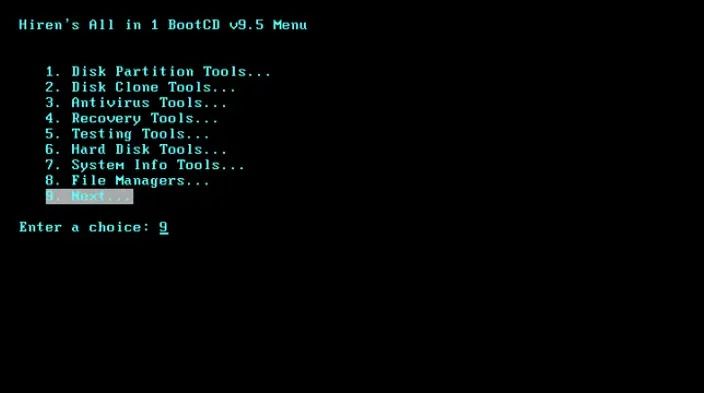
Fitur Hiren Boot CD:
- Dibuat untuk stasiun kerja modern, memungkinkan kompatibilitas UEFI dan minimal RAM 2 GB.
- Setelah instalasi, lingkungan pra-instalasinya mengonfigurasi driver suara, nirkabel, Ethernet, dan kartu grafis untuk konfigurasi perangkat keras unik Anda.
- Dapat di-boot dari DVD dan perangkat flash USB menggunakan UEFI.
Unduh CD Boot Hiren: softradar.com/hirens-bootcd-pe/download/
Rekomendasi EaseUS:
![]() Kelebihan
Kelebihan
- Dilengkapi dengan perangkat untuk pemulihan sistem, baik diagnostik maupun perbaikan
- Mendukung versi PE Windows 10, membuatnya sangat diperbarui
- Akses ke jaringan dan internet untuk diagnostik online
![]() Kontra
Kontra
- Pembaruan yang tidak teratur menyebabkan penurunan kompatibilitas seiring berjalannya waktu
- Pemula bisa bingung dengan UI yang rumit
- Keahlian teknis yang cukup diperlukan untuk pemanfaatan penuh
🧑💻 Ulasan dari MUO : Hiren's Boot CD merupakan solusi cakram penyelamat yang dapat di-boot semua dalam satu yang berisi banyak alat perbaikan Windows yang berguna yang akan Anda perlukan saat Anda tidak dapat lagi melakukan booting ke PC Anda.
✍️ Pendapat pribadi : Versi 2022 lebih baik daripada versi 2021. Versi ini memiliki alat antivirus, alat pencadangan, dan banyak lagi.
Unduh Alat Perbaikan Booting Windows:
#Unduh Alat Perbaikan Booting #Windows 10 #Perbaikan Startup Windows #Alat Perbaikan USB
8. MudahBCD
EasyBCD adalah solusi perbaikan boot jika Anda mengalami masalah boot Windows. Solusi ini memungkinkan Anda untuk melakukan banyak hal, seperti membuat stik USB yang dapat di-boot dengan alat perbaikan, melakukan boot dari dan ke drive USB, citra ISO, disk virtual, dan banyak lagi. Solusi ini juga memungkinkan Anda untuk mengedit bootloader Windows dan memperbaiki bootloader.

Fitur EasyBCD:
- Boot dari dan ke berbagai media, termasuk disk virtual, citra ISO, dan perangkat USB di BSD, Linux, Windows, dan macOS
- Gunakan alat perbaikan untuk membuat drive USB yang dapat di-boot yang dapat Anda bawa ke mana pun Anda pergi
- Gunakan EasyBCD untuk memperbaiki bootloader, men-debug Windows, dan banyak lagi.
Unduh EasyBCD: softradar.com/easybcd/download/
Rekomendasi EaseUS:
![]() Kelebihan
Kelebihan
- Mendukung beberapa sistem operasi dan memungkinkan penyesuaian menu boot
- Dilengkapi dengan UI yang ramah pengguna untuk navigasi yang mudah
- Mendukung berbagai sistem operasi
![]() Kontra
Kontra
- Ini bisa jadi rumit bagi mereka yang tidak paham teknologi
- Instalasi memerlukan hak administratif
- Menyimpan konfigurasi terkadang gagal
🧑💻 Ulasan dari TechSpot : EasyBCD ditujukan untuk semua jenis pengguna. Baik Anda ingin menambahkan entri ke partisi XP lama atau ingin membuat duplikat untuk tujuan pengujian
✍️ Pendapat pribadi : EasyBCD dikenal sebagai alat utilitas aman yang memperingatkan Anda saat komputer Anda melakukan dual-boot dan memperbaiki bootloader Windows BCD. Selain itu, Anda dapat menggunakan perangkat lunak ini untuk mencadangkan entri penting.
Unduh Alat Perbaikan Booting Windows:
#Unduh Alat Perbaikan Booting #Windows 10 #Perbaikan Startup Windows #Alat Perbaikan USB
Sekarang, Anda harus memilih disk perbaikan boot Windows 10 yang paling sesuai. Semua alat ini sangat mudah digunakan dan memiliki beberapa fitur yang bermanfaat. Jika Anda memiliki perangkat lunak favorit, Anda dapat mengeklik tombol berbagi sosial di bawah ini untuk membantu lebih banyak orang!
Alat Perbaikan Booting Windows 10 Mana yang Paling Cocok?
Solusi perbaikan booting Windows 10/11 bisa sangat berguna bagi pengguna PC yang sering mengalami masalah dengan PC mereka. Di sinilah alat atau perangkat lunak perbaikan booting difokuskan hanya pada masalah booting dan menyelesaikannya dengan beberapa klik mouse. Alat-alat ini sering kali menyertakan paket penginstal sederhana dan antarmuka pengguna yang mudah digunakan. Kami merangkum 8 alat perbaikan booting yang paling berguna dalam panduan ini, mana yang terbaik?
- Jika Anda mencari solusi berfitur lengkap dan alat untuk mengatasi masalah Windows 10 tidak bisa di-boot - pilih EaseUS Partition Master.
- Jika Anda menginginkan alat yang sederhana dan gratis untuk digunakan - Ultimate Boot CD, Hiren Boot CD, dan EasyBCD adalah alat daring yang 100% gratis untuk digunakan.
- Jika Anda familier dengan baris perintah dan operasi sistemnya dalam Windows, Anda dapat memilih alat bawaan Windows - Perbaikan Startup, Media Instalasi Windows, dan Baris Perintah BOOTREC untuk mengatasi masalah perbaikan boot pada PC Anda.
Apa pun alat yang Anda pilih, saya harap ini membantu Anda menemukan alat perbaikan boot yang tepat untuk memperbaiki PC Anda yang rusak.
Tanya Jawab Umum tentang Alat Perbaikan Booting Windows 10
Apakah Anda memiliki pertanyaan lebih lanjut mengenai alat perbaikan booting Windows? Simak pertanyaan yang sering diajukan dan jawabannya di bawah ini:
1. Bagaimana cara memperbaiki boot Windows 10 yang rusak?
Anda dapat memperbaiki boot Windows 10 yang rusak melalui Startup Repair Tool. Berikut caranya:
Langkah 1. Buka media instalasi Windows di komputer Anda untuk memulai proses instalasi.
Langkah 2. Pilih Berikutnya > Perbaiki komputer Anda pada layar Instal Windows. Pilih Pemecahan Masalah pada layar Pilih opsi.
Langkah 3. Pilih "Perbaikan Startup" dari menu Opsi lanjutan.
Langkah 4. Pilih Shutdown setelah Startup Repair, lalu nyalakan ulang komputer Anda untuk memeriksa apakah Windows dapat di-boot dengan benar.
Untuk membantu Anda memahami masalah startup dan perbaikan yang dilakukan, utilitas Startup Repair membuat berkas log. Berkas log tersebut terletak di lokasi berikut:
%windir%\System32\LogFiles\Srt\Srttrail.txt
2. Bagaimana cara memperbaiki boot Windows 10 tanpa CD?
Anda dapat mereset PC Anda untuk memperbaiki Windows 10 tanpa CD. Berikut caranya:
Langkah 1. Buka Pengaturan dan navigasikan ke Sistem > Pemulihan.
Langkah 2. Di bawah opsi Pemulihan, klik "Reset PC ini" untuk memulai proses. Pastikan untuk mencadangkan data dan file di PC Anda sebelum proses.
3. Mengapa startup tidak bisa memperbaiki PC saya?
Perbaikan Startup Otomatis mungkin tidak berfungsi karena driver yang ketinggalan zaman, pengaturan BIOS yang salah, atau program yang tidak kompatibel. PC Anda mungkin tidak memiliki cukup RAM atau ruang untuk menginstal pembaruan atau perbaikan Windows terbaru. Ini mungkin menjadi beberapa penyebab mengapa startup tidak dapat memperbaiki PC Anda.
Artikel Terkait
-
Unduhan Gratis Alat Format Penyimpanan Disk USB HP Portabel 🔎
![author icon]() Susanne/2024/11/20
Susanne/2024/11/20
-
Cara Mengubah Ukuran Partisi di Windows 11 dengan Aman Tanpa Kehilangan Data
![author icon]() Susanne/2024/11/15
Susanne/2024/11/15
-
Windows 10 Tidak Menerima Kata Sandi? 7 Solusi Cepat
![author icon]() Susanne/2024/12/15
Susanne/2024/12/15
-
Unduh Gratis Alat Format Memori SD Terbaik 2024
![author icon]() Susanne/2024/11/15
Susanne/2024/11/15